 |
前回も言った通り、今回からセーブ/ロード画面を作っていくことにするね。 |
 |
やっぱりクリッカブルマップを使って作るんだよね? |
 |
まぁこの章はクリッカブルマップがメインだからね。 |
 |
どんな感じのセーブ/ロード画面を作るの? |
 |
んー、セーブ画面は大体こんな感じかな。 |
 |
前回も言った通り、今回からセーブ/ロード画面を作っていくことにするね。 |
 |
やっぱりクリッカブルマップを使って作るんだよね? |
 |
まぁこの章はクリッカブルマップがメインだからね。 |
 |
どんな感じのセーブ/ロード画面を作るの? |
 |
んー、セーブ画面は大体こんな感じかな。 |
<セーブ画面完成予想図>
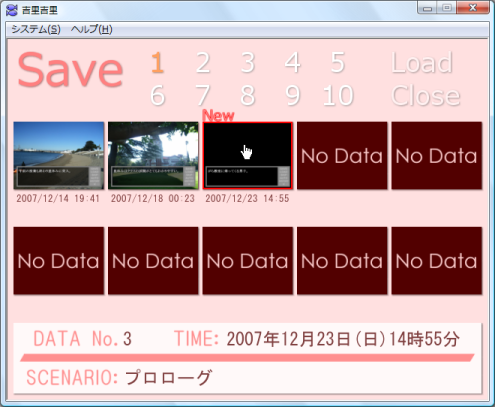
 |
あ、サムネイルも表示するんだ。 |
 |
うん、サムネイルをクリックするとセーブできるようにするの。 |
 |
サムネイルの下に表示されてるのって、セーブした時の日付と時間だよね? |
 |
そうだよ。 で、一番新しいセーブデータには「New」って表示するようにするの。 |
 |
ホントだ。一番新しいセーブデータのサムネイルのとこに「New」って表示されてるね。 あと、画面の下の方に表示されてるのってなんなの? |
 |
マウスカーソルが乗ってるサムネイルのセーブデータの情報を表示する部分だよ。 |
 |
「DATA No. 3」っていうのは3番目のセーブデータってこと? |
 |
そ。今マウスカーソルが乗ってるのは3番目のセーブデータでしょ。 で、「TIME:」の所にこのデータがセーブされた日付を表示してるわけね。 |
 |
その下の行の「Scenario:」って書いてある所に表示されてるのは? |
 |
そのセーブデータのラベルの見出しだよ。 |
 |
ラベルの見出しって、セーブできるラベルの | の右側に書く文章のこと? |
 |
うん。ラベルの見出しはメニューの「栞をはさむ」のメニュー項目に表示されるし、 フリーセーブモードだとセーブデータのデフォルトのファイル名にもなるでしょ。 |
 |
あ、そーいえばそうだね。 |
 |
見出しはシナリオやシーンを表す名前にするのが普通だから、 どのシーンのセーブデータかわかるようにするために表示してるの。 |
 |
なるほどね。 えっと、あと画面の上の方にある数字はページを切り替えるボタンかな? |
 |
そうだよ。 |
 |
1ページ10個のセーブデータを表示してて、10ページあるから、 全部で100個セーブデータが作れるんだね。 |
 |
ん、そういうことになるね。 |
 |
あとは右上の「Load」と「Close」だけど… これって「Load」をクリックするとロード画面を表示して、 「Close」をクリックするとセーブ画面を閉じるってこと? |
 |
そだよ。 |
 |
セーブ画面からロード画面に直接切り替えられるんだね。 |
 |
ん、クリッカブルマップを使ってセーブ/ロード画面を作ればその辺もわりと簡単にできるからね。 |
 |
へぇ、そうなんだ。 |
 |
それじゃセーブ画面については大体こんなとこだから、次はロード画面の方ね。 |
<ロード画面完成予想図>
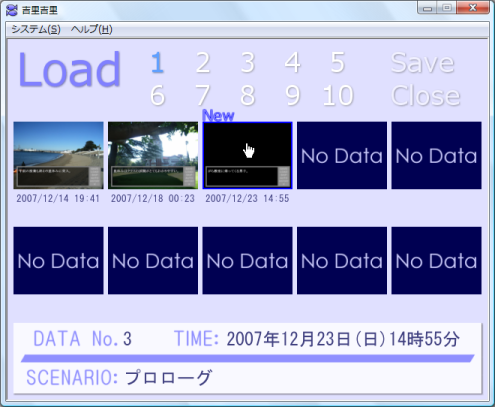
 |
見た目はセーブ画面に似てるね。 |
 |
違ってるのは「Save」の部分くらいだね。 |
 |
「Save」をクリックするとセーブ画面が表示されるんだよね? |
 |
そうだよ。あと、サムネイルをクリックするとそのデータをロードするってとこ以外は基本的にセーブ画面と同じだね。 |
 |
今回もマウスカーソルが乗ったら画像を切り替えるの? |
 |
うん。ロールオーバー処理は §6.6 でやったから、 やり方はわかってるでしょ? |
 |
まーね。 |
 |
だから今回もクリックできる部分は全部ロールオーバー処理するつもりだよ。 |
 |
クリックできる部分って、サムネイルとページ切り替えボタンと「Save」と「Load」と「Close」だよね? |
 |
ん、そうだね。 あと、セーブデータを上書きしようとした時には確認のダイアログボックスを表示するっていう機能も付けるつもり。 |
 |
確認のダイアログボックス? |
 |
こういうののこと。 |
<上書き確認ダイアログボックス>
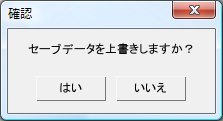
 |
あ〜、これってウィンドウの×ボタンを押すと表示されるのと同じタイプのダイアログボックスだね。 |
 |
そうそう。ウィンドウを閉じようとした時は「終了しますか?」っていうメッセージになってるよね。 |
 |
そだね。 |
 |
今回作るセーブ/ロード画面の機能は大体こんな感じかな。 |
 |
えっと、セーブ画面とかロード画面ってどうやって表示するの? |
 |
5章でシステムボタンを作った時に、セーブとロードのボタンもあったでしょ。 |
| ※§5.10参照。 | |
 |
うん。 あ、じゃああのセーブとロードのボタンを押したらセーブ画面とロード画面が表示されるようにするってこと? |
 |
そういうこと。 |
 |
なんか色々作らなくちゃいけなくなりそうだね。 |
 |
まぁ、セーブ画面とロード画面を両方作るわけだから、それなりに大変かもね。 |
 |
だよねぇ。 |
 |
ま、なんとかなるでしょ。 |
 |
そうなの? |
 |
やってみれば意外とできるもんだって。 それじゃ、次回からセーブ/ロード画面を作っていくことにするね。 |
 |
うん、わかった。 |
 |
じゃ、また次回ね! |